Mac中如何改变Launchpad应用布局 改变OS X中Launchpad的应用布局方法
作者:admin人气:0来源:网吧系统下载站2016-04-12 09:13:00
Launchpad 是 OS X 中的一个应用集合中心,位于 Dock 的它给用户一种 iOS 主屏的即视感。在默认情况下,Launchpad 的应用显示布局为 7 列 5 行(如下图所示)。当你每天都看同一布局是否觉得太腻了?今天,小编就带来通过OS X的终端指令改变Launchpad应用布局,很简单。
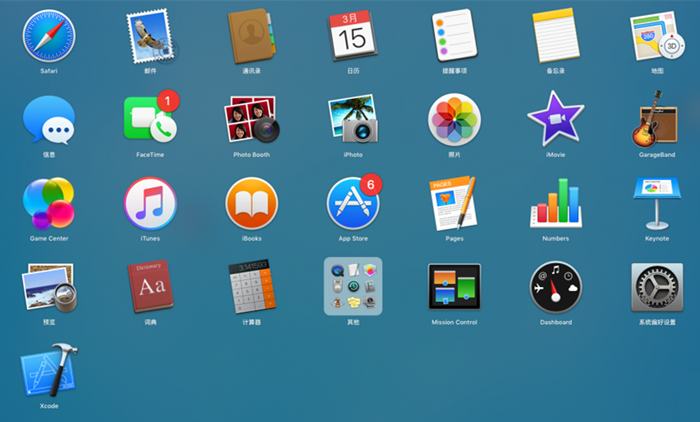
改变OS X中Launchpad的应用布局方法
1.打开终端应用,并输入下列指令:
defaults write com.apple.dock springboard-columns -int X;defaults write com.apple.dock springboard-rows -int X;defaults write com.apple.dock ResetLaunchPad -bool TRUE;killall Dock
【注意事项】指令中的X替换为数字,第一个 X 代表列,第二个 X 代表行。例如你要将应用布局设置为 5 列 3 行,则输入下列指令:
defaults write com.apple.dock springboard-columns -int 5;defaults write com.apple.dock springboard-rows -int 3;defaults write com.apple.dock ResetLaunchPad -bool TRUE;killall Dock
如图所示:
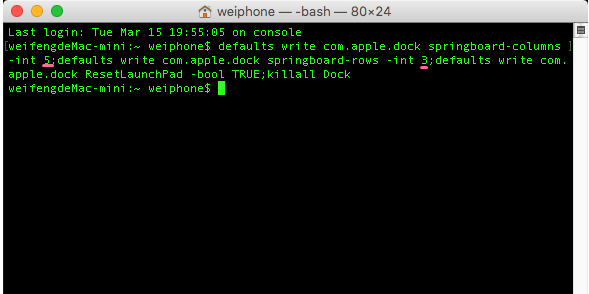
2.点击回车并等待 Dock 和 Launchpad 重启
3.重新打开 Launchpad 就可以看到变化了
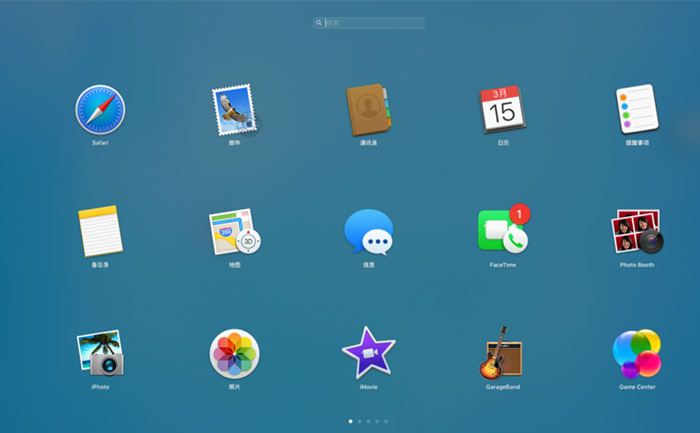
如果想恢复默认布局,只需将列和行的数字改回和原先一致即可。根据屏幕尺寸和屏幕分辨率的不同,默认的布局也有可能不同。
继续阅读:Mac
相关阅读
更多-
2017-03-20MAC地址查找MACAddressView v1.37 汉化中文绿色版
-
2017-03-17mac如何安装office字体?mac批量安装office字体教程
-
2017-03-16苹果Mac怎么设置自动开机
-
2017-03-15Mac拷贝文件到不同位置怎么操作?
-
2017-03-06mac上连接过的wifi密码如何查看
-
2017-03-01macOS系统如何开启HiDPI模式?macOS开启HiDPI模式教程
-
2017-02-28屏幕共享远程控制另一台Mac怎么操作
-
2017-02-28Mac上如何录制FaceTime通话视频


















